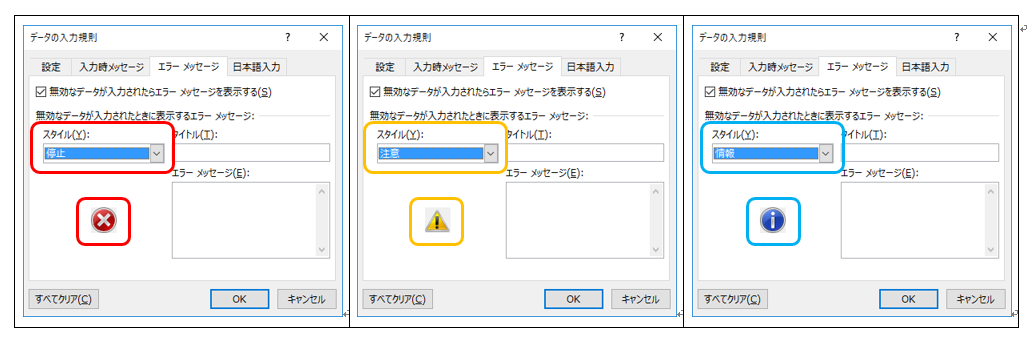Excel 入力規則を活用②入力・エラー時にメッセージを表示 | Excel講座(エクセル)
2021年5月28日Excelを利用して入力規則を活用してみます。
前回は日本語入力をオンオフで切り替える方法と、簡単に項目を選択できるようにリストを設定しました。
今回は、入力時のメッセージやエラー時のメッセージを作成した表に設定してみようと思います。
入力時のメッセージやエラー時のメッセージは入力規則を設定しないと表示しません。
データ ⇒ データツール ⇒ データの入力規則 より設定できます。
予め設定してある内容が正しく表示されるために、入力時にメッセージを表示させ、どのようにデータを入力したらいいか伝えることが出来ます。
さらには、入力規則に違反するデータが入力されたときに、エラーメッセージを表示させ、正しく入力に導かせることも出来ます。
先ずは、書類を準備します。
1.データ ⇒ データツール ⇒ データの入力規則
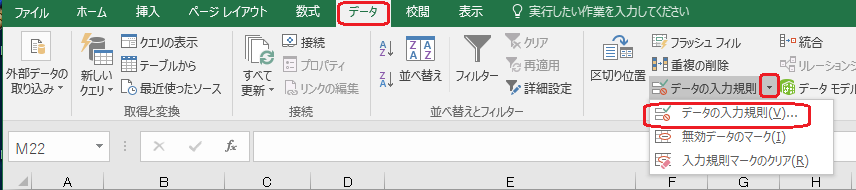
2.A列を選択(設定したい箇所を選択)⇒ 入力時のメッセージ
3.タイトル:社員番号を入力 メッセージ:4桁の番号を入力してください。 と入力しOKします
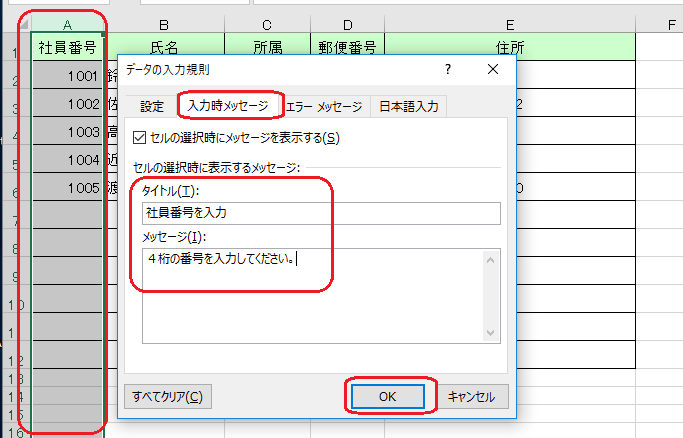
下記のように入力時のメッセージが表示されました。
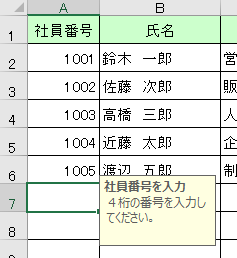
??????????????????????????????????????
続けて、4桁以外の社員番号が入力されたら、エラーメッセージが表示されるように設定します。
エラーメッセージ タブを選択します。画面が下記のように切り替わります。
今回はスタイルとエラーメッセージを入力し表示させます。
1.エラーメッセージ タブを選択
2.スタイル:停止 エラーメッセージ:4桁ではない番号が入力されました。 と入力しOKします。
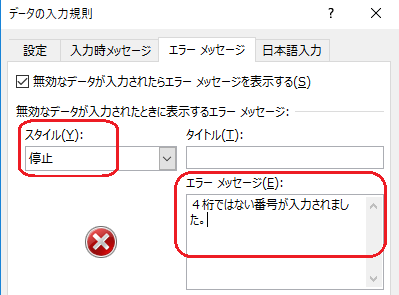
今回は5桁の社員番号が入力されたため、再度入力を促す下記のようなエラーメッセージが表示されました。
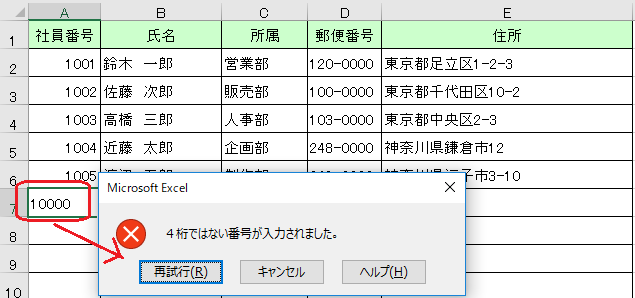
エラーメッセージに表示したいスタイルは下記のように3種類あります。
赤で囲んだスタイルが停止のマーク・黄色で囲んだスタイルが注意のマーク・青で囲んだスタイルが情報のマークとなります。